Những Cách Sửa Lỗi Sạc Pin Không Vào Laptop Dell
Bạn đang sử dụng laptop bình thường thì tự nhiên nó dở chứng không thể sạc pin được nữa. Khoan hãy lo lắng và trước khi đi sửa pin laptop, bạn hãy thử một vài giải pháp dưới đây để khắc phục lỗi đã nhé! >>> Có thể bạn sẽ quan tâm đến dịch vụ sửa laptop - Thay pin laptop

Những Nguyên Nhân Và Cách Sửa Lỗi Sạc Pin Không Vào Laptop Dell:
Cách 1: Cắm lại sạc pin vào ổ điện
Bạn nhớ lắp đúng pin laptop và kiểm tra nguồn điện có hay không bằng cách thay đổi ổ điện cắm hoặc có thể thử bằng cách cắm các thiết bị khác.
Cách 2: Kiểm tra pin
Cách tốt nhất để kiểm tra trong trường hợp pin của bạn có bị hỏng hay không là hãy tháo pin ra khỏi máy và cắm sạc trực tiếp vào máy tính sau đó bật nguồn. Nếu có điều kiện thì bạn có thể lắp pin này sang máy khác để kiểm tra thử có phải thật sự là lỗi do pin hay không.
3. Kiểm tra dây sạc
Trong một số trường hợp, do dây sạc của bạn bị đứt ngầm ở bên trong rất có thể khiến máy bạn không thể sạc pin, vì thế nên việc tiếp theo bạn cần làm là hãy kiểm tra sạc của bạn. Để làm điều này thì bạn rút sạc khỏi ổ cắm, tiếp đến là bạn vuốt theo chiều dây sạc và uốn cong để kiểm tra xem đây có bị đứt ngầm hay không. Bạn cũng để ý xem có mùi khét phát ra từ dây sạc hay không.

4. Kiểm tra khe cắm sạc trên laptop
Lỗi Sạc Pin Không Vào Laptop Dell có thể nguyên nhân do khe cắm sạc. Khi bạn cắm bộ sạc vào khe của laptop và cảm thấy nó lỏng lẻo, rất có thể nó đã hỏng từ main máy. Bạn hãy để ý xem khe cắm có bị đổi màu hay có mùi khét không.
5. Nhiệt độ quá nóng
Có thể bạn chưa biết rằng việc laptop quá nóng cũng có thể là nguyên nhân lỗi sạc pin không vào laptop Dell. Đôi khi máy quá nóng còn gây ra các tác dụng phụ khác như cháy nổ, bên cạnh đó khi nhiệt độ tăng cao các cảm biến pin sẽ báo cho hệ thống pin đã được sạc đầy khi chỉ vừa sạc hoặc không có tình trạng pin.
Để khắc phục vấn đề này thì tốt nhất bạn nên trang bị quạt tản nhiệt cho máy của bạn. Bên cạnh đó bạn nên hạn chế sử dụng laptop trên chăn, đệm… Bạn cũng nên vệ sinh máy thường xuyên để có thể đảm bảo rằng các khe thông gió luôn được thông thoáng.
6. Kiểm tra phần mềm máy tính
Sau khi kiểm tra toàn bộ các bước trên mà vẫn chưa tìm được nguyên nhân thì lúc này cần kiểm tra thiết lập pin của máy tính.
Truy cập Control Panel > Power Options. Tiếp đến, bạn chọn Plan settings và kiểm tra các thiết lập như pin, màn hình và tùy chọn sleep.. Ví dụ, thiết lập pin của bạn có thể gây ra vấn đề trong trường hợp bạn chọn máy tính tự tắt khi dung lượng pin xuống quá thấp và thiết lập mức pin thấp ở một tỷ lên quá cao.
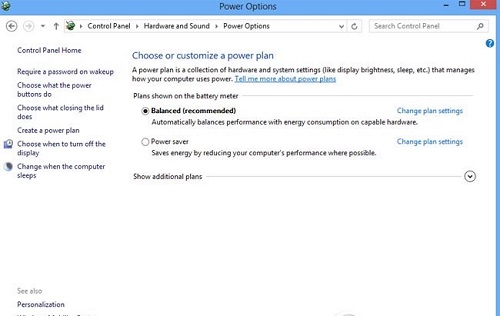
7. Cập nhật Driver cho máy
Truy cập Control Panel > Device Manager. Ở mục Batteries, bạn sẽ thấy ba mục, một cho pin, một cho bộ sạc và một mục được liệt kê là Microsoft ACPI Compliant Control Method Battery. Sau khi mở từng mục, bạn sẽ thấy cửa sổ Properties. Dưới thẻ Driver, chọn Update Driver. Sau đó, bạn hãy khởi động lại máy. Nếu vẫn chưa thể sạc pin, bạn hãy gỡ bỏ Microsoft ACPI Compliant Control Method Battery và khởi động lại máy.
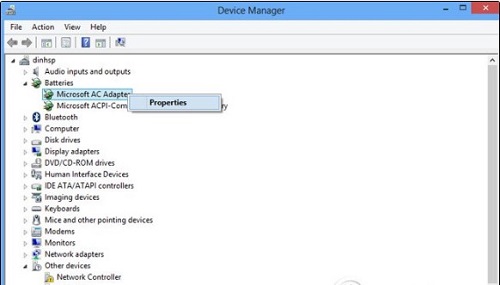
Trên đây là những cách đơn giản bạn có thể áp dụng khi gặp trường hợp lỗi sạc pin không vào laptop Dell. Khi đã thử hết những cách trên mà vẫn gặp lỗi, bạn hãy mang laptop đến trung tâm sửa chữa để được tư vấn và sửa chữa tốt nhất.
Mời các bạn tham khảo thêm một số bài viết:
Pin laptop Dell bị chai - Dấu hiệu nhận biết chính xác nhất
Có nên sửa pin laptop Dell? Nên làm gì khi pin bị chai?
Tự sửa pin laptop Dell Inspiron 15 tại nhà - Nên hay không?
Pin laptop Acer có tuổi thọ bao lâu? Lưu ý khi sử dụng pin Acer
Bệnh viện Công nghệ 88 - Đơn vị sửa chữa uy tín Hà Nội
Cẩn Thận - Tận Tâm - Chuyên Nghiệp
***
Website: http://benhviencongnghe88.vn/
Địa chỉ:
Số 71A Lê Thanh Nghị, Bách Khoa, Hà Nội
Hotline: 0246.294.0461
Số 117 Lương Thế Vinh, Thanh Xuân, Hà Nội
Hotline: 0246.6523.200
Số 135 Chùa Láng, Đống Đa, Hà Nội
Hotline: 024.7106.9999 nhấn phím 3
Số 63 Nguyễn Thiện Thuật, Quận 3, TP.HCM
Hotline: 024.7106.9999 nhấn phím 3
- Cách khắc phục tình trạng lỗi pin laptop hiệu quả nhất
- Giá pin laptop Asus ở đâu rẻ nhất và chất lượng tốt nhất?
- Tắt nguồn laptop có sạc pin được không? Cách sạc giúp pin luôn bền bỉ
- Cách khắc phục pin laptop sạc không vào điện nhanh nhất
- Cách khắc phục nhanh nhất cho lỗi hiển thị pin laptop
- Laptop Dell không nhận pin nguyên nhân do đâu? Cách khắc phục đơn giản mà không phải ai cũng biết
- Phồng pin laptop có phải vấn đề nghiêm trọng không? Có nguy hiểm cho máy tính hay không?
- Vừa sạc pin vừa dùng laptop có sao không?
- 5 Lưu ý tránh pin laptop bị chai khi sử dụng. Cách khắc phục pin laptop bị chai đơn giản nhất
- Nguyên nhân và cách khắc phục tình trạng máy tính nhanh hết pin
Bài viết liên quan
-
 Sửa Lỗi Pin Laptop Bị Gạch Chéo Đỏ
19-10-2019, 11:22 am
Sửa Lỗi Pin Laptop Bị Gạch Chéo Đỏ
19-10-2019, 11:22 am
-
 Tổng hợp các mẫu laptop pin trâu 2017 - Đâu là laptop khủng nhất?
17-10-2019, 3:45 pm
Tổng hợp các mẫu laptop pin trâu 2017 - Đâu là laptop khủng nhất?
17-10-2019, 3:45 pm
-
 Mách bạn cách sử dụng pin laptop Asus TP550l không bị chai
17-10-2019, 3:40 pm
Mách bạn cách sử dụng pin laptop Asus TP550l không bị chai
17-10-2019, 3:40 pm
-
 Pin laptop Asus A41-X550a - Phương pháp chống chai pin hiệu quả
17-10-2019, 3:35 pm
Pin laptop Asus A41-X550a - Phương pháp chống chai pin hiệu quả
17-10-2019, 3:35 pm
-
 Pin laptop Acer 4752 - Địa chỉ sửa pin uy tín nhất hiện nay
15-10-2019, 4:37 pm
Pin laptop Acer 4752 - Địa chỉ sửa pin uy tín nhất hiện nay
15-10-2019, 4:37 pm
-
 Pin laptop Dell giá bao nhiêu? Mua ở đâu uy tín?
15-10-2019, 3:42 pm
Pin laptop Dell giá bao nhiêu? Mua ở đâu uy tín?
15-10-2019, 3:42 pm
-
 Pin laptop rẻ - Địa chỉ mua hàng chất lượng nhất
15-10-2019, 3:34 pm
Pin laptop rẻ - Địa chỉ mua hàng chất lượng nhất
15-10-2019, 3:34 pm
-
 Bật Mí Cách Sử Dụng Pin Laptop Không Bị Chai
14-10-2019, 9:28 am
Bật Mí Cách Sử Dụng Pin Laptop Không Bị Chai
14-10-2019, 9:28 am
-
 Hỏi Đáp Về Pin Laptop, 1 Cell Pin Laptop Bao Nhiêu mAh?
14-10-2019, 9:18 am
Hỏi Đáp Về Pin Laptop, 1 Cell Pin Laptop Bao Nhiêu mAh?
14-10-2019, 9:18 am
-
 3 Phần Mềm Test Pin Laptop Online Phổ Biến Hiện Nay
14-10-2019, 9:10 am
3 Phần Mềm Test Pin Laptop Online Phổ Biến Hiện Nay
14-10-2019, 9:10 am


